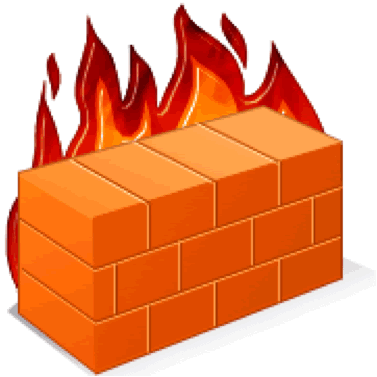Ubuntu 에서 기본적으로 ssh 구성시 비밀번호를 이용하여 구성하기 위해서는/etc/ssh/sshd_config 에서 PasswordAuthentication 을 yes 로 수정 하면 되는데요.설정 후 $ service ssh restart를 했음에도 적용이 안될때가 있습니다.이때 /etc/ssh/sshd_config.d/ 폴더 내부의 설정 파일을 한번 확인해 보시기 바랍니다.제 경우 /etc/ssh/sshd_config.d/60-cloudimg-settings.conf 이라는 파일이 있었고 해당 파일안에 PasswordAuthentication 이 기존 설정을 덮고 있었습니다 위와 같이 해당 설정 파일 내의 설정도 동일하게 PasswordAuthentication yes로 설정해 주시고 ssh를 ..